解決word標題編號消失或變成黑色方塊問題
標題編號消失或變成黑色方塊
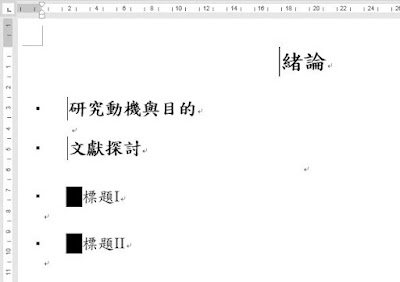
說明:
若發生如上圖兩種狀況,且更改標題編號字型時,彈出錯誤訊息數字必須介於1和1638之間。
解決方法:
步驟1:
- 在標題文字與編號中間點一下滑鼠左鍵(將游標移到標題編號後)
- 然後按一下鍵盤←,此時標題編號會變成灰色

步驟2:
- 按ctrl+shift+S
- 點重新套用
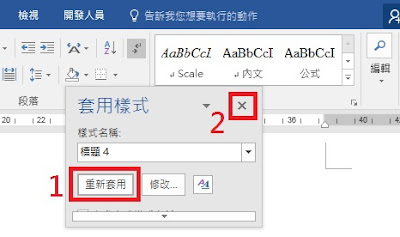
步驟3:
直接點視窗右上角的X關閉視窗,然後點儲存按鈕
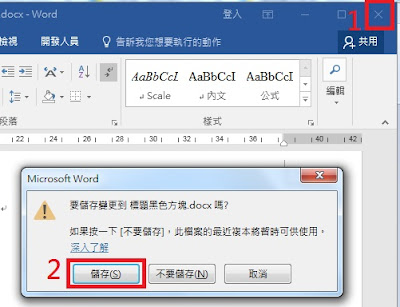
注意! 不能點檔案→儲存檔案來儲存檔案!!!
注意! 不能點檔案→儲存檔案來儲存檔案!!!
注意! 不能點檔案→儲存檔案來儲存檔案!!!
標題編號因超出邊界無法顯示
說明:
若標題編號超出邊界,則會無法顯示(通常發生於其他檔案轉word時)解決方法:
步驟1:
- 對標題文字點滑鼠左鍵
- 點↘(段落功能區的右下角)
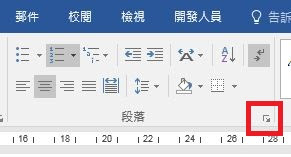
步驟2:
- 如下圖找到 縮牌與行距→縮排→左
- 設定「0字元」
- 點確認
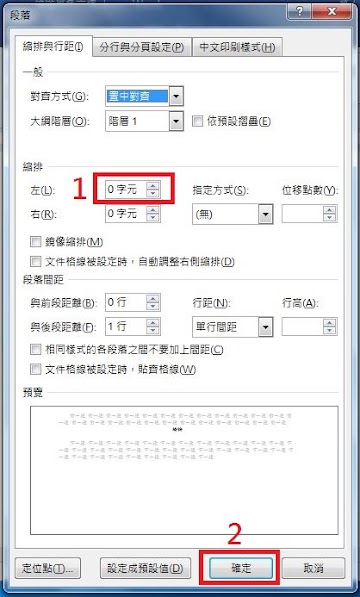
神招阿 不知道能不能講解一下原理
回覆刪除問題一(黑色方塊)是office的bug,透過重新套用樣式修正錯誤;
刪除問題二(超出邊界)是設定問題,通常是從PDF轉檔成WORD比較會出現。
以上都是以前寫論文的時候碰到,花了好多時間才解決,跟大家分享~
天啊~~~太感謝了QQ
回覆刪除這是我以前寫論文時遇到的問題,很高興能幫您解決問題 ^_^
刪除非常感謝版主分享解決辦法
回覆刪除不用客氣,很高興能幫到您~
刪除非常感謝分享!!!解救我論文的麻煩QQ
回覆刪除論文要記得每天備份喔! 祝順利畢業~
刪除謝謝大神!! 正煩惱變黑框怎麼處理
回覆刪除以前寫碩論試好久才試出來解決方法,很高興能幫上各位
刪除